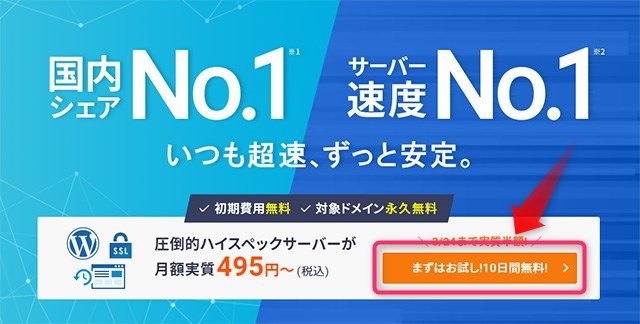高速レンタルサーバーの代表格「エックスサーバー![]() 」は、サーバー見直しの時には検討対象になる筆頭格のサービスです。
」は、サーバー見直しの時には検討対象になる筆頭格のサービスです。
10日間の無料お試しができますので、今回はその申し込み方法を解説します。
公式サイトから申し込む
「エックスサーバー![]() 」公式サイトにアクセスし「まずはお試し10日間無料! >」をクリック・タップします。
」公式サイトにアクセスし「まずはお試し10日間無料! >」をクリック・タップします。
エックスサーバーを初めて契約するときは、「10日間無料お試し 新規申し込み」をクリックします。
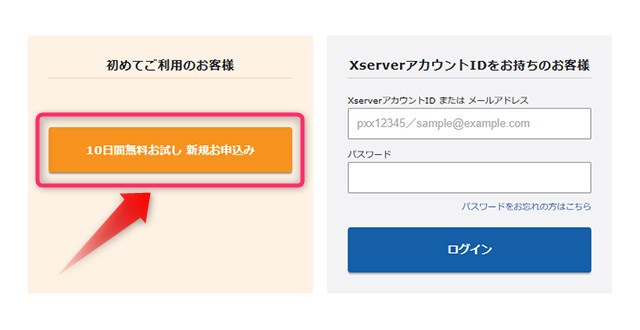
サーバー契約内容画面で、サーバーID(変更する場合)、利用するプランを選び、「Xserverアカウントの登録へ進む」をクリック・タップします。
なお、「WordPressクイックスタート」を利用するときは「チェック」を入れますが、無料利用ができず支払いが必要になりますので注意しましょう。
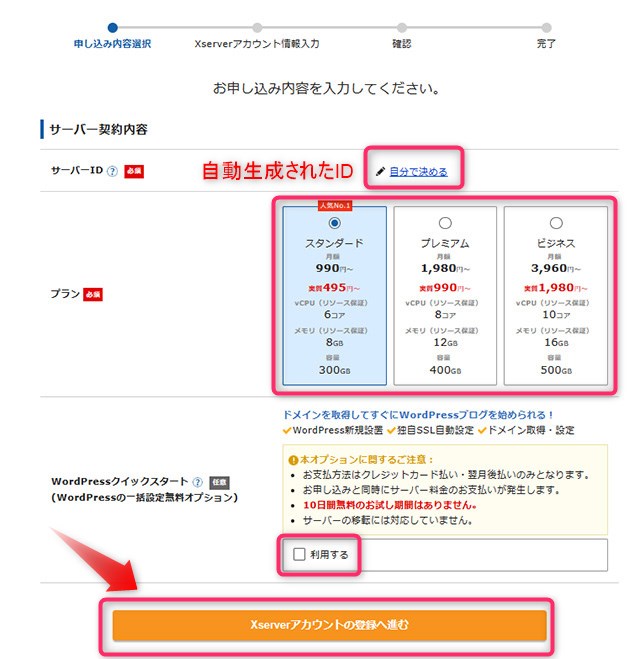
次に、Xserverアカウント情報入力画面で、お客様情報を入力し「次へ進む」をクリック・タップします。Xserverアカウントを一つ作成すれば、Xserverの複数サービス申し込み時に利用できます。
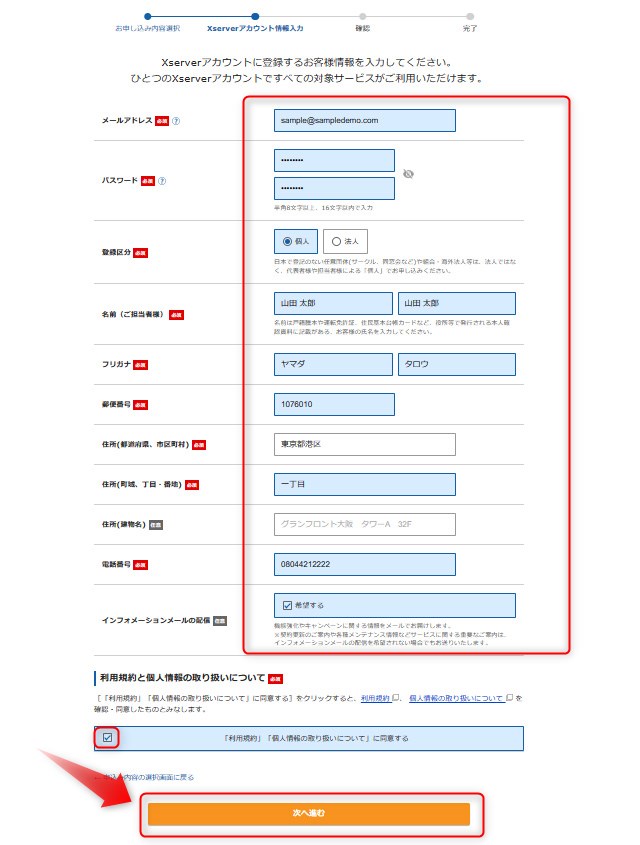
先ほど登録したメールアドレス宛に、確認コードが送られてきますので空欄にコードを入力し「次へ進む」をクリック・タップします。
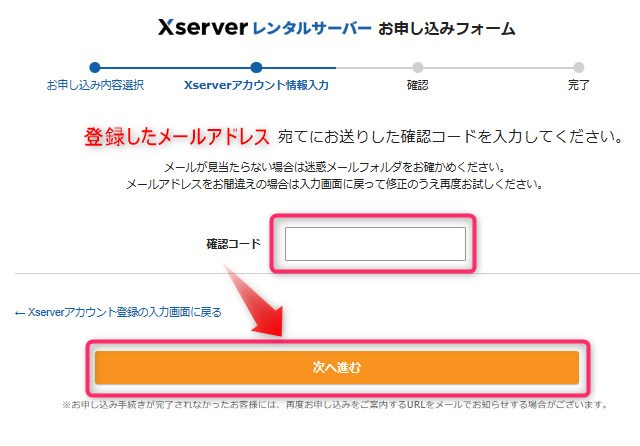
Xserverアカウントに登録した情報に間違いがないかを確認し、「この内容で申し込みする」をクリック・タップします。
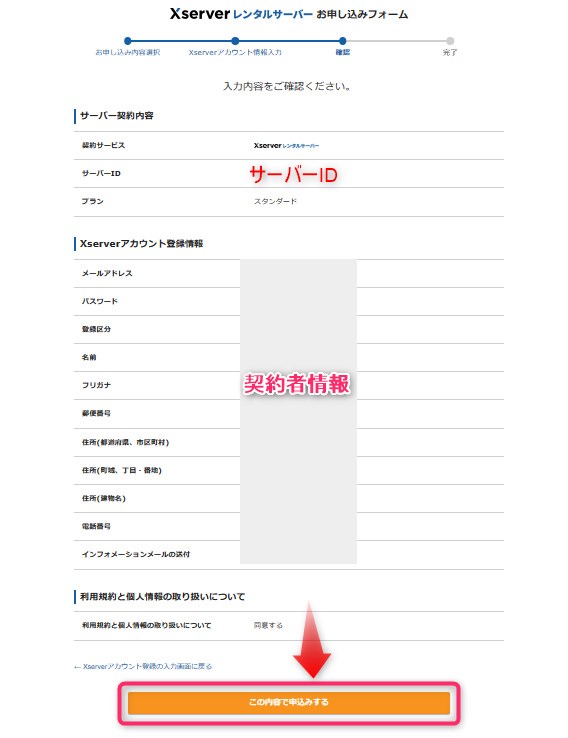
これで無料お試し申込み完了です。
無料お試し期間について詳しく確認したいときは、マニュアル「無料お試し期間について」をクリックすれば説明ページが別画面で立ち上がります。
「閉じる」をクリック・タップして、サーバーアカウント作成が終了した時に送付されるメールを待ちましょう。
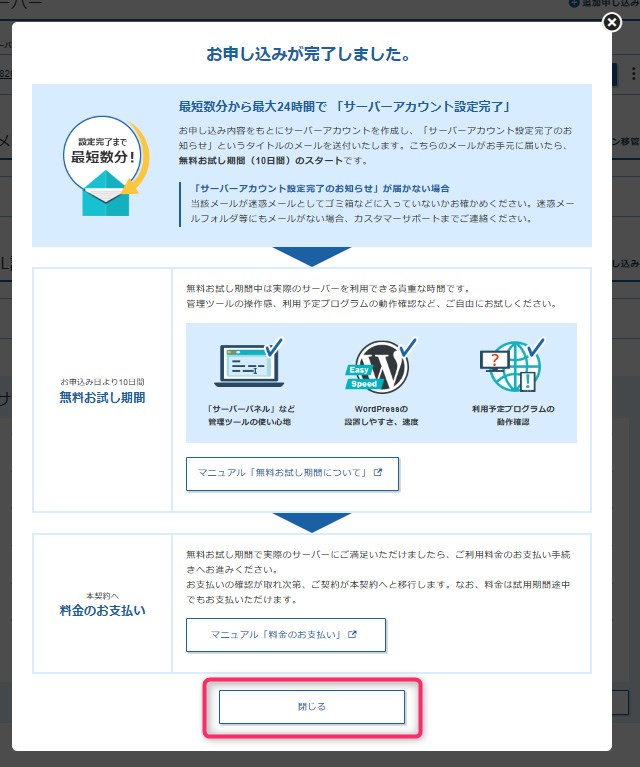
ココがポイント
エックスサーバーは、無料お試し申し込みの時に、クレジット登録は必要ありません。本契約する場合は、支払いをもって正式契約となります。
各管理画面にログインする
登録したメールアドレスに、各情報が送付されます。
・「Xserverアカウント」会員情報登録変更など管理画面
・「サーバーパネル」WordPress設定などサーバー設定関連管理画面
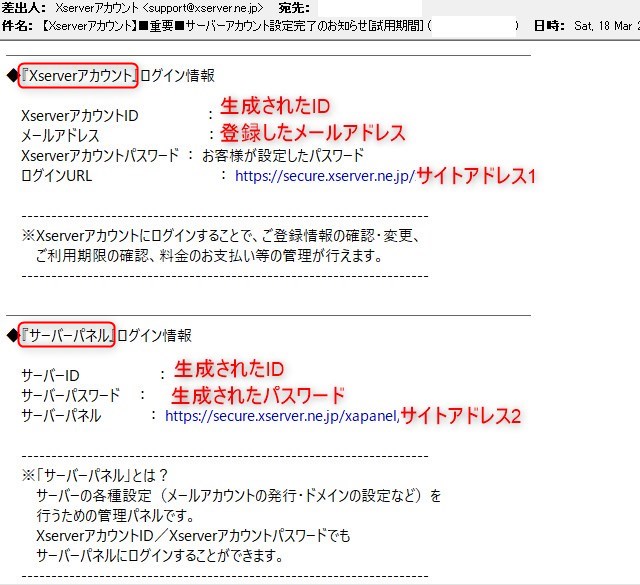
ログイン画面にアクセスし、それぞれログインできるか確認します。
ココがポイント
契約情報などを管理する「Xserverアカウント」と、デモ利用でWordpressなどを設定する「サーバーパネル」2つのアカウント情報が送付されます。
「Xserverアカウント」と「サーバーパネル」のアドレスは微妙に異なっていますので、間違えないように注意しましょう。サーバーの検証で利用するのは「サーバーパネル」です。
Xserverアカウント ログイン後画面
「Xserverアカウント」ログイン画面は下記の通りです。
主に、サーバーやドメイン、SSL証明書の契約管理などに利用します。
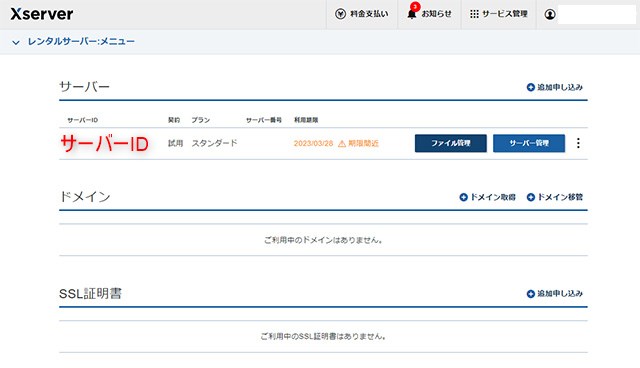
サーバーパネル ログイン後画面
「サーバーパネル」ログイン後画面は下記の通りです。
WordPress設定やSSL設定などはこちらの管理画面で行います。
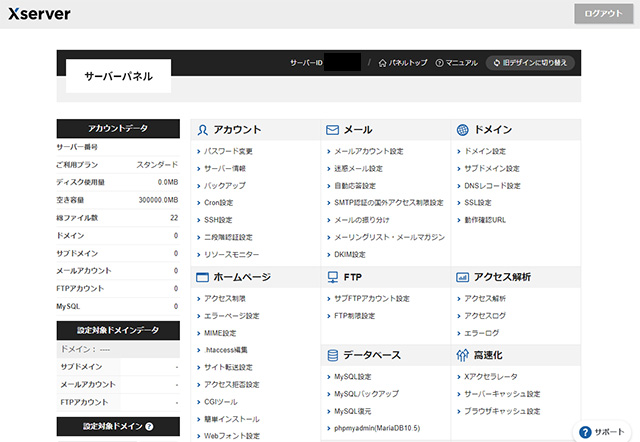
あわせて読みたい
エックスサーバーをさらに掘り下げる
エックスサーバーをもっと詳しく知りたい、WordPressをどうやってインストールなどをするか知りたい方へ、1ページで分かりやすく解説しています。
■ エックスサーバーについて詳しく
-

-
エックスサーバーの料金機能とは:Xserverは高速が評判レンタルサーバー
“高速サーバー”の代名詞、エックスサーバーはXアクセラレータVer.2などPHP高速化、Webサーバーにnginx導入で高速化・多機能を追求しています。自動バックアップと復元無料。売上を上げたい、安心 ...
続きを見る
■ エックスサーバーでWordPress・SSL設定する
-

-
エックスサーバーでサイトを構築する~WordPress/SSL設定~
エックスサーバーに申し込みを済ませたら、サーバー設定を行います。必須のSSL設定とWordPressインストールなどをサーバーパネルにアクセス・ログインして実施します。 SSL設定を行う 申し込み後に ...
続きを見る
まとめ
レンタルサーバーの高速化競争は激しさを増しており、その中でもエックスサーバー![]() は安定した強みを発揮しています。
は安定した強みを発揮しています。
クレジットカード登録なく無料利用できる
お試し申し込みは簡単で、メール認証はありますがクレジットカード登録も本人認証も必要ありません。10日の無料お試し期間でサーバーのパフォーマンスや操作感を確認してみましょう。
記事作成者プロフィール

-
株式会社ストレン 代表取締役社長
情報セキュリティマネジメント
2級知的財産管理技能士
ネットショップ実務士レベル2
おすすめ情報サイト「マイベスト」レンタルサーバー・ドメイン監修
当サイトはホスティング業経験から、レンタルサーバー・ドメイン・ワードプレステーマ/テンプレートを中立の視点から比較評価し、始める・切り替える方の立場に立った情報をお届けします。
【仕事略歴】早稲田大商卒。東証一部精密機器メーカー、レコード会社を経て2000年 動画配信レンタルサービス「ストレン」起業、マイクロソフト認定パートナーとしてサーバー構築・運用・PR等に携わる。2015年、東証グロース上場企業・お客様と合意の上、上場企業へユーザー移行後に同ビジネス終了、以降はITコンサルティングとして支援に。
【趣味】プロ野球/MLBなどスポーツ、映画・音楽好き(主に洋楽)